
دانلود و آموزش برنامه آهنگ گذاشتن روی فیلم اندروید
در زمان های قدیم برای اینکه یک ویدئو رو می خواستید ادیت کنید، لازم بود که حتما از نرم افزار های کامپیوتری استفاده کنید که خب این موضوع خیلی خیلی دشوار بود برای عزیزانی که با نرم افزار های کامپیوتری آشنا نیستند. اما امروزه برای هر کاری، یک اپلیکیشن وجود دارد که به راحتی کار شما را آسان می کند.
موضوعی که در این پست می خواهیم برای شما عزیزان توضیح دهیم، اینه که گاهی اوقات پیش میاد، شما یک ویدیو دارید یا اینکه به تازگی یک فیلم با گوشی ضبط کرده اید اما به دلایل شخصی می خواهید یک آهنگ یا موسیقی روی آن تنظیم کنید تا در حد یک کلیپ زیبا برایتان جلوه کند.
در همین موقعیت حتما از خودتان می پرسبد که چگونه روی فیلم موسیقی بگذاریم؟ اونم با یک گوشی اندرویدی….. نکته اینجاست که امروزه پلتفرم های اندرویدی به حدی پیشرفته شدند که می توانید در حد یک نرم افزار کامپیوتری، دست به ادیت فیلم و عکس بزنید.
از همین اول باید اشاره کنم که آموزش صداگذاری روی فیلم برای گوشی های اندروید بوده – حالا میخوام یک نرم افزار کاملا حرفه ای برای گذاشتن موزیک و صدا روی فیلم به شما عزیزان معرفی کنم که در قدم اول باید اونو روی گوشی نصب کنید:
دانلود برنامه صداگذاری روی فیلم برای اندروید
اپلیکیشن Movie Maker یکی از بهترین ابزار های ادیت و ویرایش ویدئویی بوده که میتونید به راحتی موزیک دلخواه خود را روی فیلم مورد نظر قرار دهید. ویژگی های برنامه Video Editor & Creator عبارتند از:
- نرم افزار قدرتمند برای ساخت ویدیو و ویرایش فیلم
- ساخت فیلم های خلاقانه با ابزارهای متنوع
- استفاده از فیلترهای متنوع برای تغییر رنگ آمیزی ویدیوها
- امکان قرار دادن موزیک و فایلهای صوتی در فیلم
آموزش نرم افزار گذاشتن موزیک و صدا روی فیلم اندروید
پس از نصب اپلیکیشن، وارد آن شوید (برای استفاده از این نرم افزار لازم به پرداخت هیچ هزینه ای نیست و همچنین می توانید بدون اینترنت هم از آن استفاده کنید) همانطور که در تصویر مشاهده می کنید، چندین گزینه برایتان قرار دارد و از آن جا که شما می خواهید ویرایش ویدیو انجام دهید، باید روی گزینه سمت راستی به شکل قیچی کلیک کنید. (اگر برای شما هم سوال پیش اومده که چگونه در استوری اینستاگرام روی عکس آهنگ بگذاریم؟ همین حالا روی لینک کلیک کن تا ترفندشو بهت یاد بدم)
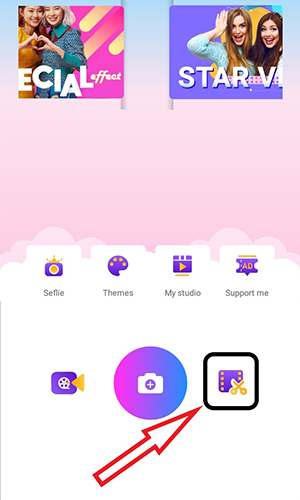
پس از کلیک بر روی گزینه فوق، به گالری فیلم گوشی خود متصل می شوید که از آن قسمت باید ویدوی مورد نظر خود را انتخاب کنید سپس همانطور که مشاهده می کنید؛ می توانید اندازه فیلم را به صورت دستی تعیین کنید (برای مثال فقط از ابتدای فیلم تا ۴ دقیقه فیلم را انتخاب می کنید) این کار با استفاده از نوار کشویی (ابتدا – انتها) انجام می شود – در آخر نیز روی گزینه نارنجی رنگ Add ضربه بزنید
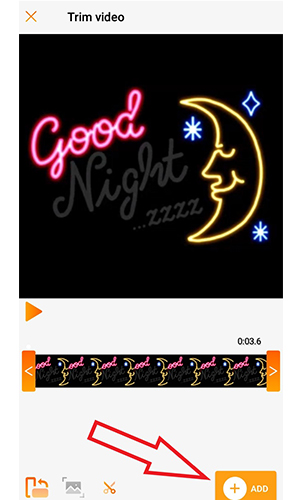
پس از کلیک بر روی گزینه فوق، ممکنه که ویدئوی شما را در حالت گالری نشان دهد که شما باید روی تیک فیلم خود کلیک کنید تا به حالت ویرایشی منتقل شوید. همانطور که در تصویر مشخص شده، در این قسمت به صورت کلی در حالت ادیت ویدیو قرار دارید.
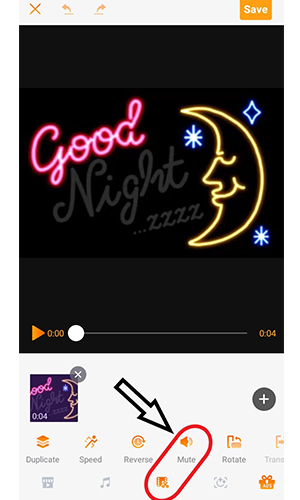
بسیاری از عزیزان برای آهنگ گذاشتن روی فیلم ، دوست دارند تا ابتدا صدای ویدیو را به صورت کلی قطع کنند که برای اینکار شما باید دسته بندی را روی قیچی قرار دهید سپس گزینه Mute را کلیک کنید تا به رنگ خاکستری در بیاد (یعنی صدای فیلم قطع شده)
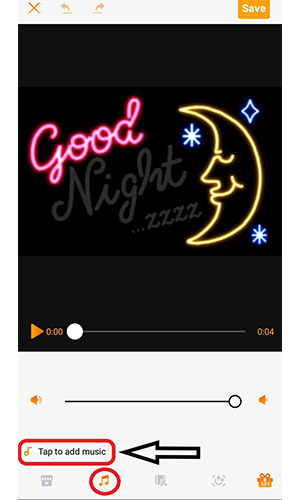
سپس برای آهنگ گذاری روی فیلم باید روی دسته بندی موزیک کلیک کنید و همانطور که در تصویر برایتان مشخص کرده ایم؛ روی گزینه «Tap to add music» کلیک کنید.
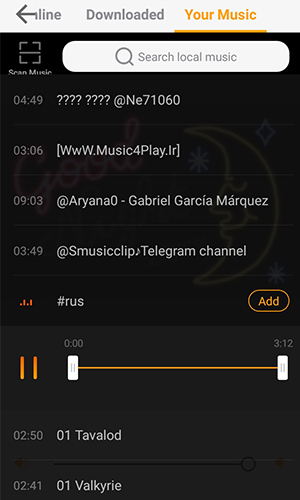
در قدم بعدی، شما وارد لیست آهنگ ها می شوید که البته دقت داشته باشید که به صورت پیش فرض روی دسته بندی online قرار دارد یعنی موزیک هایی که از طرف نرم افزار به شما دسترسی داده شده اما اگر می خواهید آهنگ مورد نظر خود را از لیست حافظه گوشی خود انتخاب کنید، روی دسته بندی Your music کلیک کنید سپس روی آهنگ دلخواه خود ضربه بزنید و دکمه add را کلیک کنید.
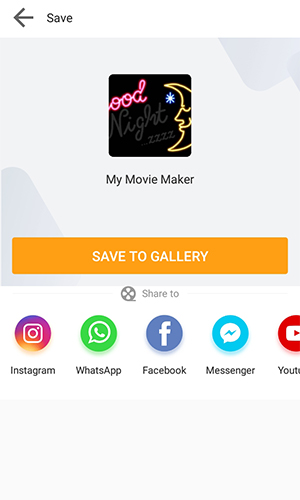
خب تبریک میگم شما با چند کلیک ساده تونستید آهنگ دلخواه خود را روی فیلم تنظیم کنید و در قدم بعدی می توانید کم و زیاد صدا رو تنظیم کنید روی دکمه save بزنید – برای خروجی گرفتن نیز روی دکمه نارنجی رنگ SAVE TO GALLERY کلیک کنید که البته می توانید کیفیت ۴۸۰ – ۷۲۰ – ۱۰۸۰ را نیز خودتان انتخاب کنید.
 باشعوری پایگاه دانش عمومی و معرفی مطالب فرهنگی
باشعوری پایگاه دانش عمومی و معرفی مطالب فرهنگی






